光影魔术手把人物P到图片里的方法教程
时间:2023-10-09 15:58:36作者:极光下载站人气:269
光影魔术手是一款非常好用的图片处理软件,功能丰富,很多小伙伴都在使用。如果我们需要在光影魔术手中将人物P到另一张图片里,小伙伴们知道具体该如何进行操作吗,其实操作方法是非常简单的,只需要进行几个非常简单的操作的操作步骤就可以了,小伙伴们可以打开自己的软件后跟着下面的图文步骤一起动手操作起来。如果小伙伴们还没有该软件,可以在本教程末尾处进行下载和安装,方便后续需要的时候可以快速打开进行使用。接下来,小编就来和小伙伴们分享具体的操作步骤了,有需要或者是有兴趣了解的小伙伴们快来和小编一起往下看看吧!
操作步骤
第一步:双击打开光影魔术手,在主页左上方点击“打开”按钮导入人物图片;
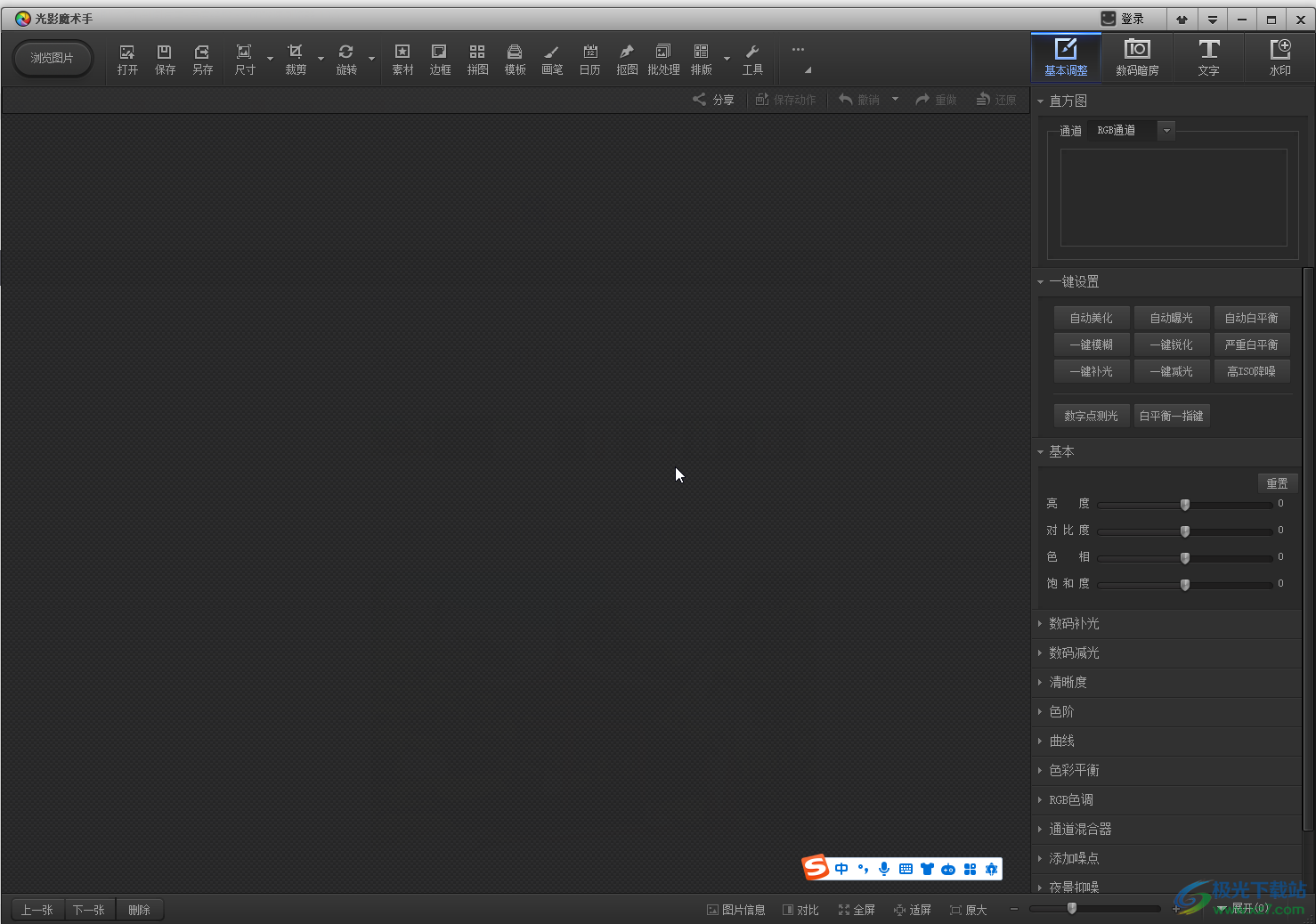
第二步:然后点击“抠图”——“自动抠图”;
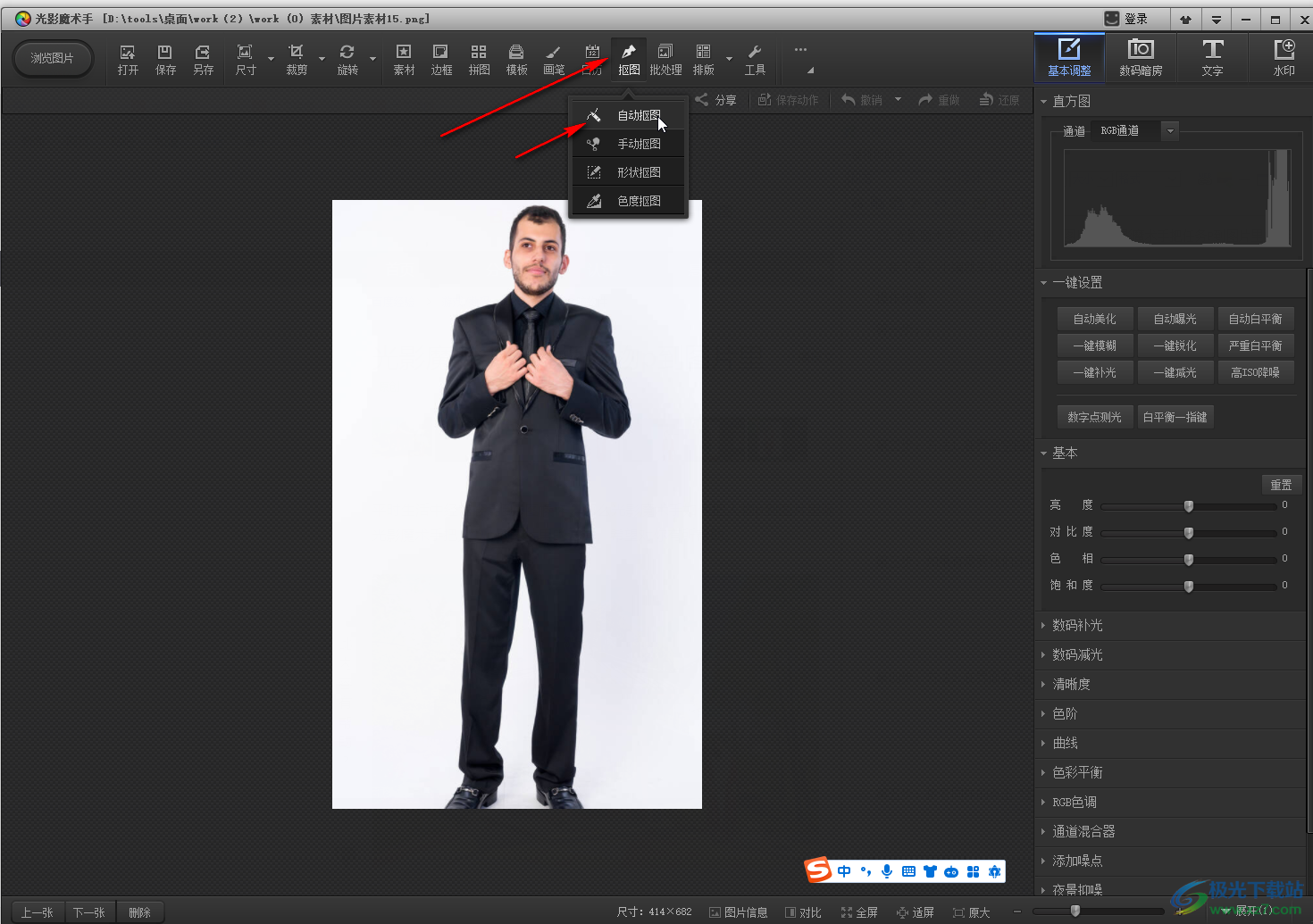
第三步:点击“选中笔”并在需要保留的人像部分划线,接着切换到“删除笔”,在不需要的部分划线,然后点击“替换背景”;
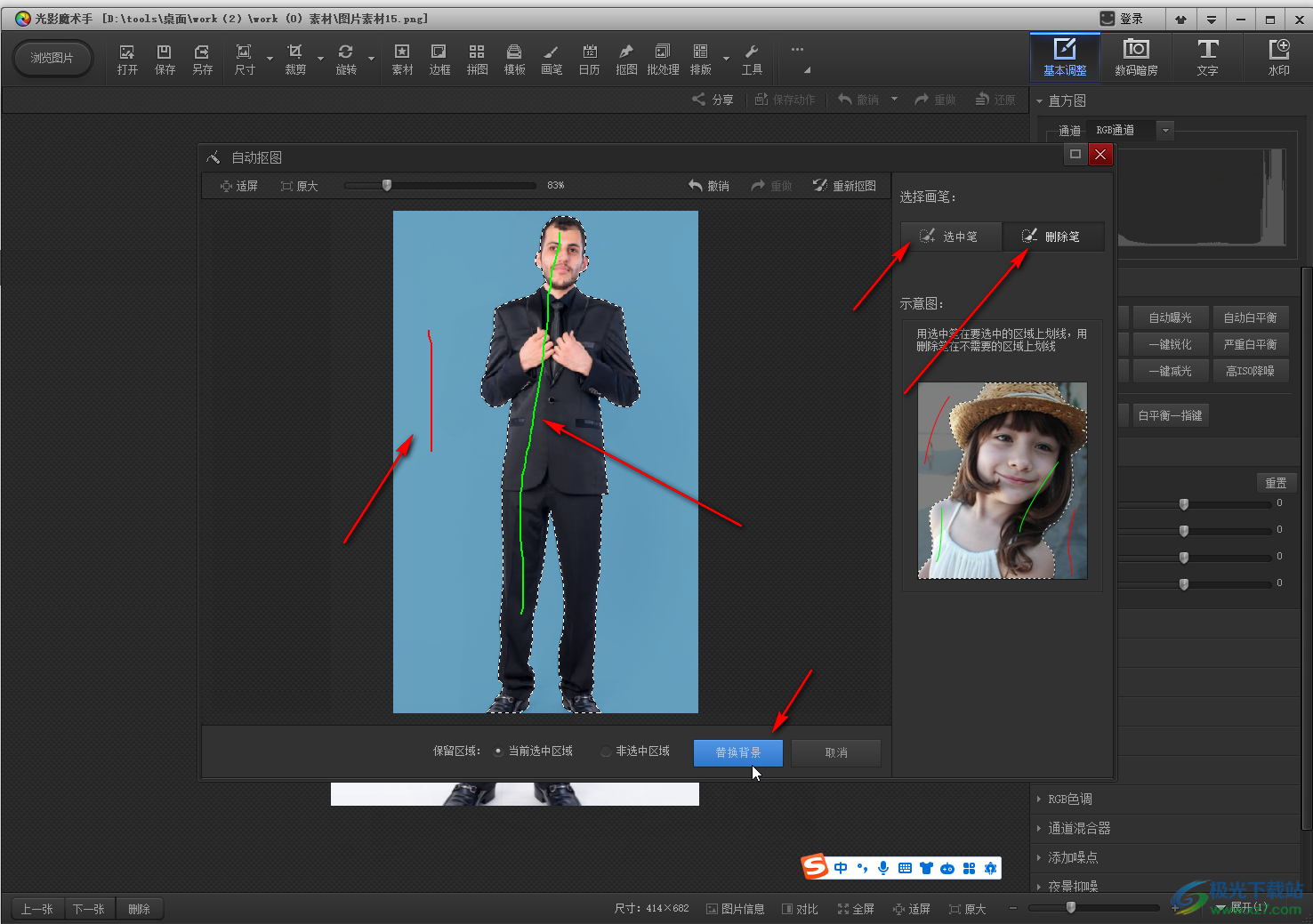
第四步:在右侧点击“图片背景”——“选择图片”,根据需要导入另一张图片;

第五步:适当拖动调整人物的大小和位置,右侧也可以设置透明度等参数,设置完成后确定并进行保存就可以了。

以上就是光影魔术手将人物P到另一张图片里的方法教程的全部内容了。上面的步骤操作起来都是非常简单的,小伙伴们可以根据自己的实际需要灵活进行抠图操作。
标签光影魔术手,P图
相关下载
热门阅览
- 1百度网盘分享密码暴力破解方法,怎么破解百度网盘加密链接
- 2keyshot6破解安装步骤-keyshot6破解安装教程
- 3apktool手机版使用教程-apktool使用方法
- 4mac版steam怎么设置中文 steam mac版设置中文教程
- 5抖音推荐怎么设置页面?抖音推荐界面重新设置教程
- 6电脑怎么开启VT 如何开启VT的详细教程!
- 7掌上英雄联盟怎么注销账号?掌上英雄联盟怎么退出登录
- 8rar文件怎么打开?如何打开rar格式文件
- 9掌上wegame怎么查别人战绩?掌上wegame怎么看别人英雄联盟战绩
- 10qq邮箱格式怎么写?qq邮箱格式是什么样的以及注册英文邮箱的方法
- 11怎么安装会声会影x7?会声会影x7安装教程
- 12Word文档中轻松实现两行对齐?word文档两行文字怎么对齐?

网友评论